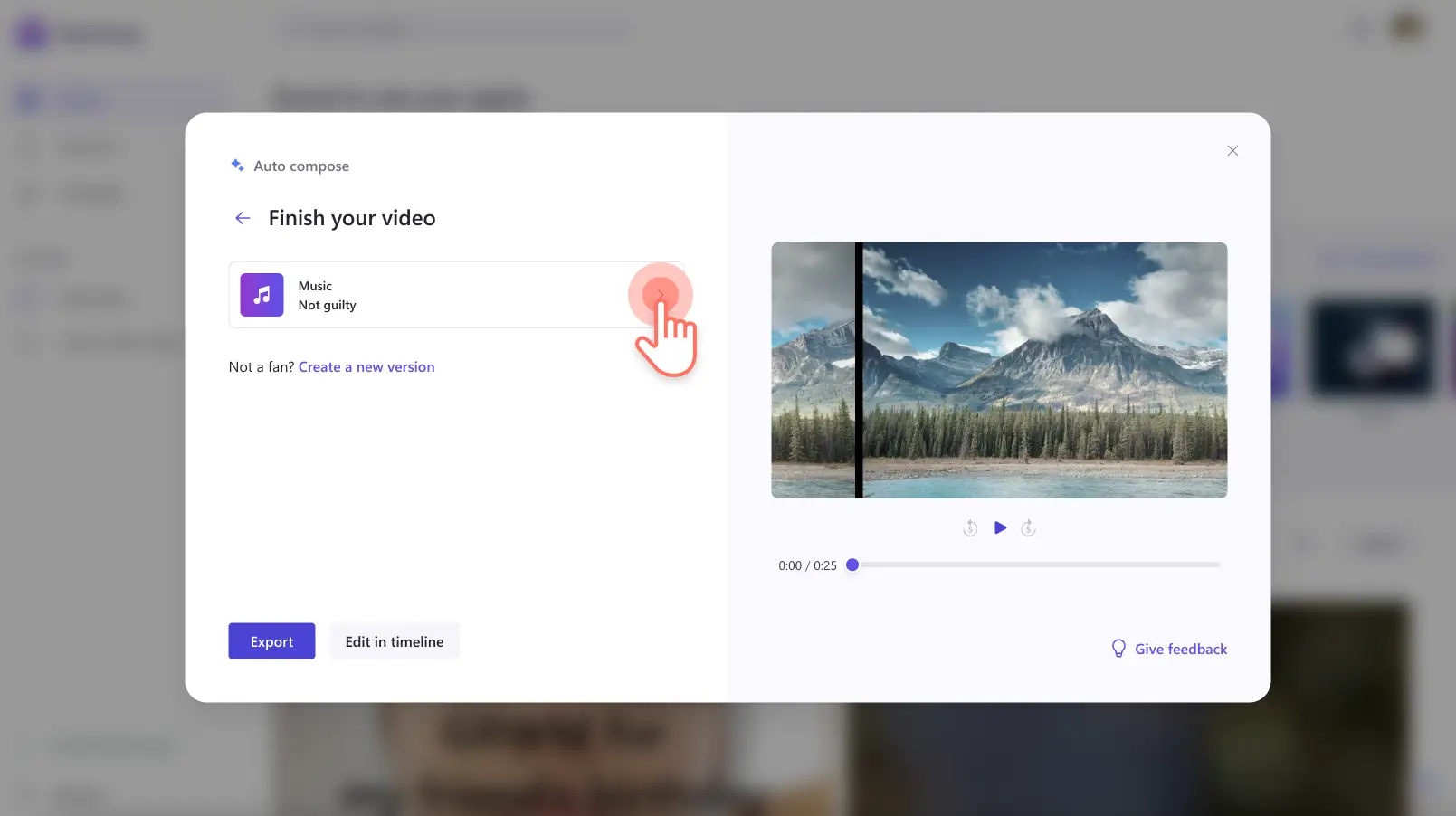เตรียมตัว!เนื้อหานี้เกี่ยวข้องกับ Clipchamp สำหรับบัญชีส่วนบุคคลลองใช้ ลิงก์นี้ หากคุณกำลังมองหาข้อมูลเกี่ยวกับบัญชี Clipchamp สำหรับที่ทำงาน
บนหน้านี้
- โปรแกรมตัดต่อวิดีโอด้วย AI ทำงานอย่างไร
- ฟีเจอร์สร้างอัตโนมัติมีไว้สำหรับใครบ้าง
- ไอเดียวิดีโอง่ายๆ ด้วยสร้างอัตโนมัติใน Clipchamp
- วิธีใช้ฟีเจอร์สร้างอัตโนมัติใน Clipchamp
- การสร้างหลายวิดีโอด้วยฟีเจอร์สร้างอัตโนมัติ
- กำหนดวิดีโอที่สร้างโดย AI ใน Clipchamp เอง
- สำรวจฟีเจอร์ที่ขับเคลื่อนโดย AI เพิ่มเติมใน Clipchamp
รู้จักกับโปรแกรมตัดต่อวิดีโอด้วย AI ใน Clipchamp ปลดปล่อยความเป็นผู้กำกับในตัวคุณด้วยฟีเจอร์เขียนอัตโนมัติใหม่ที่สามารถสร้างวิดีโอสั้นที่น่าสนใจให้คุณได้อย่างง่ายดาย
เพียงอัปโหลดรูปถ่ายและวิดีโอของคุณ เลือกสไตลด์ของวิดีโอ และปล่อยให้ AI ของเราสร้างวิดีโอที่ดูเป็นมืออาชีพ เปลี่ยนความทรงจำจากเหตุการณ์ในชีวิต การท่องเที่ยว หรือเทศกาลวันหยุดให้เป็นวิดีโอที่โดดเด่นบนโซเชียลมีเดีย
ฟีเจอร์สร้างอัตโนมัติพร้อมใช้งานสำหรับผู้ใช้ทุกคนเพื่อเพลิดเพลินในเบราว์เซอร์หรือใช้แอป Microsoft Clipchamp สำรวจวิธีใช้การสร้างอัตโนมัติใน Clipchamp
โปรแกรมตัดต่อวิดีโอด้วย AI ทำงานอย่างไร
โปรแกรมตัดต่อวิดีโอด้วย AI ใน Clipchamp เข้าใจฉากในสื่อของคุณ เช่น ภาพ เสียง และเรื่องราว และสามารถตัดสินใจเกี่ยวกับวิธีที่ดีที่สุดในการตัดต่อและเขียนสื่อของคุณเพื่อสร้างวิดีโอที่น่าสนใจ ผู้ใช้สามารถสร้างการนำเสนอสไลด์ วิดีโอตัดต่อ และวิดีโอสั้นในคุณภาพสูง 1080p ได้โดยอัตโนมัติ
การสร้างวิดีโอด้วย AI ภายใน Clipchamp เป็นวิธีที่ปลอดภัย สื่อของคุณจะไม่ออกจากคอมพิวเตอร์ของคุณ และจะไม่ถูกใช้เพื่อวัตถุประสงค์ในการฝึกอบรมใดๆ
ฟีเจอร์สร้างอัตโนมัติมีไว้สำหรับใครบ้าง
ทุกคน! ฟีเจอร์สามารถช่วยเหลือคุณได้ ไม่ว่าทักษะการตัดต่อวิดีโอของคุณจะอยู่ในระดับใดก็ตาม
หากคุณไม่คุ้นเคยกับโลกแห่งการตัดต่อวิดีโอ ให้โปรแกรมตัดต่อวิดีโอด้วย AI ทำงานเชิงสร้างสรรค์และทางเทคนิคทั้งหมดให้คุณด้วยการคลิกเพียงไม่กี่ครั้ง
นอกจากนี้ ยังเป็นฟีเจอร์ที่ยอดเยี่ยมสำหรับผู้ที่พยายามหาแรงบันดาลใจในการจัดเตรียมสื่อให้ดีที่สุดและสร้างวิดีโอที่สะดุดตา ฟีเจอร์วิดีโอ AI ใน Clipchamp สามารถสร้างวิดีโอสร้างสรรค์ให้คุณได้หลายรายการ ดังนั้น หากคุณไม่ชอบผลลัพธ์วิดีโอเริ่มต้น คุณสามารถรับวิดีโอใหม่ได้ทันทีโดยที่ไม่ต้องเพิ่มสื่ออีกครั้ง
สุดท้ายนี้ หากคุณเป็นมืออาชีพในการตัดต่อวิดีโอและต้องการยกระดับวิดีโอที่คุณกำลังสร้าง ฟีเจอร์เขียนอัตโนมัติสามารถช่วยให้คุณสร้างวิดีโอที่ไม่ซ้ำใครหลายรายการได้ภายในไม่กี่นาที คุณยังสามารถขอให้โปรแกรมตัดต่อวิดีโอด้วย AI เลือกธีมเพื่อให้วิดีโอของคุณพร้อมได้เร็วขึ้น
ไอเดียวิดีโอง่ายๆ ด้วยสร้างอัตโนมัติใน Clipchamp
แปลง รูปภาพและวิดีโอในชีวิตประจำวันให้เป็นวิดีโอที่สวยงาม
เปลี่ยนฟุตเทจการท่องเที่ยวและเทศกาลวันหยุดให้เป็นวิดีโอที่น่าสนใจ
สร้างเรื่องราวในโซเชียลมีเดียแบบสั้นๆ จากวิดีโอแบบยาว
สร้าง วิดีโอการนำเสนอสไลด์ที่ราบรื่นจากวันเกิด กิจกรรม และการเฉลิมฉลอง
วิธีใช้ฟีเจอร์สร้างอัตโนมัติใน Clipchamp
ขั้นตอนที่ 1 สร้างวิดีโอด้วย AI
เมื่อคุณลงชื่อเข้าใช้ Clipchamp แล้ว ให้คลิกที่ปุ่มสร้างวิดีโอด้วย AI
ขั้นตอนที่ 2 เพิ่มสื่อของคุณ
อันดับแรก ตั้งชื่อวิดีโอของคุณ พิมพ์ชื่อวิดีโอลงในแถบชื่อเรื่อง
จากนั้น ให้อัปโหลดไฟล์สื่อของคุณโดยการคลิกที่ปุ่มคลิกเพื่อเพิ่มหรือลากแล้วปล่อย คุณยังสามารถลากแล้วปล่อยวิดีโอลงบนหน้าต่างสื่อได้อีกด้วย
เมื่อวิดีโอของคุณโหลดเสร็จแล้ว และคุณพร้อมที่จะเริ่มสร้างวิดีโอด้วยสร้างอัตโนมัติ ให้คลิกที่ปุ่มเริ่มต้นใช้งาน
ขั้นตอนที่ 3 แชร์สไตล์วิดีโอของคุณ
เลือกจากชุดสไตลด์วิดีโอ เพื่อให้เขียนอัตโนมัติสามารถเข้าใจธีมและความชอบด้านสุนทรียศาสตร์ของคุณได้ดียิ่งขึ้น ใช้ปุ่มยกนิ้วสีเขียวและปุ่มคว่ำนิ้วสีแดงเพื่อแชร์การกำหนดลักษณะของคุณ เลือกจากสไตลด์ เช่น หรูหรา ดุดัน มีชีวิตชีวา และอื่นๆ อีกมากมาย นอกจากนี้ คุณยังสามารถคลิกที่ปุ่มเลือกให้ฉัน หากคุณต้องการให้ AI เลือกสไตล์ที่เหมาะกับสื่อของคุณมากที่สุด เมื่อคุณพร้อมที่จะดำเนินการต่อ ให้คลิกที่ปุ่มถัดไป
ขั้นตอนที่ 4 เลือกอัตราส่วนกว้างยาวและความยาวของวิดีโอของคุณ
เลือกอัตราส่วนกว้างยาวแนวนอนหรืออัตราส่วนกว้างยาวแนวตั้ง แล้วเลือกความยาววิดีโอของคุณ ระบบจะแนะนำความยาววิดีโอโดยพิจารณาจากการผสมผสานที่ดีที่สุดเท่าที่จะเป็นไปได้สำหรับสื่อของคุณ เมื่อคุณทำเสร็จแล้ว ให้คลิกที่ปุ่มถัดไป คุณสามารถแสดงตัวอย่างวิดีโอของคุณในหน้าต่างนี้ได้เช่นกันโดยการคลิกที่ปุ่มเล่น
ขั้นตอนที่ 5 เลือกเพลงพื้นหลัง
AI จะเลือกแทร็กพื้นหลังให้คุณโดยอัตโนมัติ หากคุณต้องการเปลี่ยนเพลง ให้คลิกที่ปุ่มเพลง
คลิกที่ปุ่มตัวอย่างบนไฟล์เสียงเพื่อฟังแทร็ก คลิกที่ไฟล์เสียงเพื่อเลือกเพลงใหม่ แล้วคลิกที่ลูกศรย้อนกลับเพื่อกลับไปยังหน้าต่างเดิม
แสดงตัวอย่างวิดีโอของคุณโดยใช้ปุ่มเล่นก่อนที่จะส่งออก
ขั้นตอนที่ 6 บันทึกวิดีโอของคุณ
หากคุณพอใจกับวิดีโอใหม่ของคุณแล้ว ให้คลิกที่ปุ่มส่งออกเพื่อบันทึกวิดีโอของคุณ
วิดีโอของคุณจะส่งออกโดยอัตโนมัติในหน้าการส่งออก Clipchamp คุณสามารถแชร์วิดีโอของคุณโดยตรงไปยังโซเชียลมีเดีย เช่น YouTube และ TikTok โดยใช้การผสานรวมของเราหรืออัปโหลดไปยัง OneDrive ส่วนตัวของคุณ
การสร้างหลายวิดีโอด้วยฟีเจอร์สร้างอัตโนมัติ
คุณสามารถขอให้โปรแกรมตัดต่อวิดีโอด้วย AI สร้างวิดีโอใหม่ โดยใช้ปุ่มสร้างเวอร์ชันใหม่ ใช้วิธีนี้หากคุณไม่พอใจกับผลลัพธ์หรือต้องการสร้างวิดีโอใหม่โดยใช้สื่อเดียวกัน
ฟีเจอร์การสร้างอัตโนมัติสามารถแนะนำเค้าโครงวิดีโอต่างๆ ได้ เช่น หน้าจอแยกและเอฟเฟ็กต์วิดีโอที่น่าสนใจ เช่น การเปลี่ยนภาพและสติกเกอร์ วิธีนี้มีประโยชน์สำหรับผู้ใช้ที่ต้องการสร้างเนื้อหาโซเชียลมีเดียเป็นชุด เช่น Instagram และ Facebook Stories
กำหนดวิดีโอที่สร้างโดย AI ใน Clipchamp เอง
นอกจากนี้ คุณยังสามารถตัดต่อวิดีโอภายใน Clipchamp ต่อได้ด้วยฟีเจอร์พิเศษต่างๆ เช่น ข้อความเคลื่อนไหว โอเวอร์เลย์สติกเกอร์ และคำอธิบายภาพ คลิกที่ปุ่มแก้ไขในไทม์ไลน์เพื่อแก้ไขต่อไป
หากต้องการความช่วยเหลือเพิ่มเติม ให้ดูที่ บทความความช่วยเหลือในการสร้างอัตโนมัติ
สำรวจฟีเจอร์ที่ขับเคลื่อนโดย AI เพิ่มเติมใน Clipchamp
จับคู่วิดีโอที่สร้างโดย AI ของคุณกับเอฟเฟ็กต์วิดีโอ AI เพิ่มเติมใน Clipchamp
แปลงข้อความเป็นคำพูด: โปรแกรมสร้างการพากย์เสียง AI มีเสียงเหมือนจริงกว่า 400 เสียงในภาษาต่างๆ ทั่วโลก และช่วยให้คุณสามารถกำหนดสไตล์เสียง จังหวะ และน้ำเสียงให้ตรงกับความต้องการของวิดีโอของคุณได้
โปรแกรมสร้างคำบรรยาย: ฟีเจอร์คำบรรยายอัตโนมัติช่วยให้คุณถอดข้อความเสียงได้ ไม่ว่าคุณจะพูดภาษาถิ่นหรือสำเนียงใดก็ตาม คุณสามารถดาวน์โหลดการถอดความคำบรรยายได้ และทำให้ผู้ชมทั่วโลกเข้าถึงเนื้อหาของคุณได้มากขึ้น
โค้ชฝึกพูด: ฟีเจอร์ AI นี้ช่วยให้คุณปรับปรุงทักษะการพูดและการนำเสนอผ่านวิดีโอโดยการรับคำติชมในเวลาจริงใน การบันทึกของกล้อง
หากคุณพร้อมที่จะปล่อยให้ความมหัศจรรย์ของภาพยนตร์ AI เกิดขึ้นและสร้างวิดีโอได้เร็วขึ้น ให้ลองใช้ Clipchamp ฟรีหรือดาวน์โหลด แอป Clipchamp สำหรับ Windows